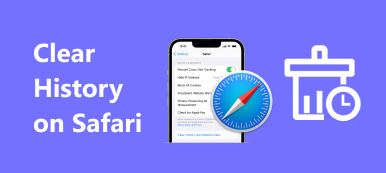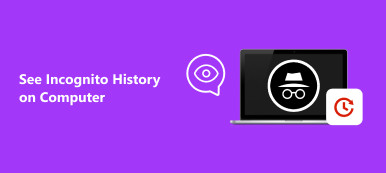Le mode Incognito vous aide à naviguer sur le Web sur votre iPhone en privé sans aucune trace de session. Cet article couvre ce qu'est le mode incognito, comment l'activer et passer en mode incognito, et un moyen de voir l'historique incognito sur un iPhone.
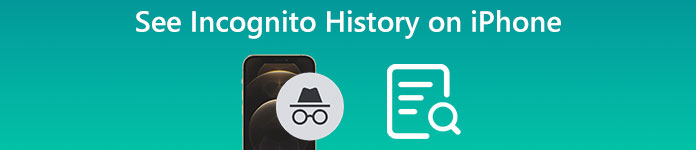
- Partie 1. Qu'est-ce que le mode navigation privée sur iPhone
- Partie 2. Comment passer en mode navigation privée sur iPhone
- Partie 3. Comment voir l'historique de navigation privée sur iPhone
- Partie 4. FAQ sur la façon d'afficher l'historique de navigation privée sur iPhone
Partie 1. Qu'est-ce que le mode navigation privée sur iPhone
Mode de navigation privée est une fonction de navigation privée d'un navigateur comme Safari, Chrome ou Edge qui aide les utilisateurs à surfer sur Internet sans aucune trace. Vous pouvez passer en mode incognito sur un iPhone pour protéger la confidentialité en toute sécurité. Lorsque vous activez le mode incognito sur un iPhone, vous pouvez rester caché et ne laisser aucune trace de votre contenu de navigation à qui que ce soit.
Le mode incognito peut également être appelé navigation privée ou mode privé. Il est principalement utilisé pour empêcher votre navigateur et votre appareil de stocker votre historique de navigation. Lorsque vous naviguez en mode incognito, les cookies, les informations de connexion au site Web et les autres données utilisateur et fichiers temporaires ne seront pas enregistrés.
Partie 2. Comment activer et passer en mode navigation privée sur un iPhone
iPhone offre un moyen simple d'activer le mode incognito et d'utiliser rapidement sa navigation privée. Cette partie explique comment passer en mode incognito sur son application de navigateur par défaut, Safari.
Étape 1Sur votre iPhone, vous devez entrer dans l'application Safari et sélectionner le Tabs bouton dans le coin inférieur droit.
Étape 2Appuyez sur [numéro] Tabs or Page d'accueil dans la partie centrale de l'écran du bas pour afficher le Groupes d'onglet liste. Maintenant, vous pouvez choisir le Privé mode possibilité de passer en mode incognito sur un iPhone. Robinet OK pour confirmer votre opération. Vous pouvez maintenant appuyer sur le + dans le coin inférieur gauche pour utiliser Safari et naviguer sur Internet en mode de navigation privée. Tous les détails de votre navigation ne seront pas enregistrés et suivis.
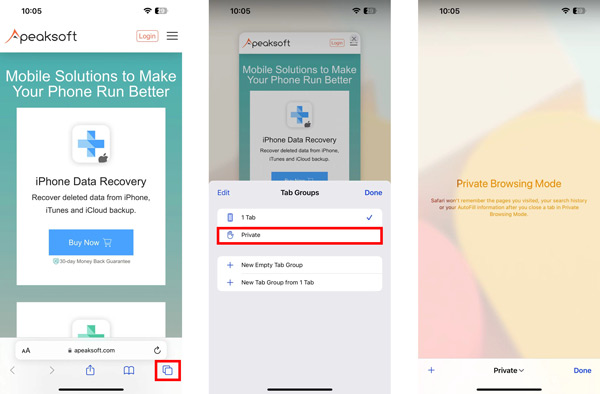
Partie 3. Comment vérifier/voir l'historique de navigation privée sur votre iPhone
Est-il possible d'afficher l'historique de navigation privée sur iPhone ?
Comme mentionné ci-dessus, vos données de navigation ne seront pas enregistrées en mode incognito. Cela signifie que vous ne pouvez pas voir directement l'historique incognito sur un iPhone. Mais les traces de votre activité persisteront après la fin de votre session. Vous pouvez compter sur une application tierce pour vérifier ou récupérer l'historique de navigation privée de votre iPhone. Ici, nous recommandons fortement le tout-fonctionnel Récupération de Données iPhone pour voir l'historique incognito sur iPhone.

4,000,000+ Téléchargements
Vérifiez l'historique de navigation privée sur iPhone et récupérez l'historique de navigation privée.
Restaurez les données de navigation Safari, les contacts supprimés, l'historique des appels, les photos, etc.
Affichez et récupérez l'historique incognito de l'iPhone, de la sauvegarde iCloud et de la sauvegarde iTunes.
Prend en charge tous les modèles d'iPhone comme l'iPhone 17/16/15/14/13/12/11 et les versions iOS.
Étape 1Vous pouvez télécharger gratuitement cette récupération de données iPhone sur votre Mac ou votre PC Windows pour afficher votre historique de navigation privé ou voir l'historique supprimé. Lancez-le et connectez votre iPhone via un câble USB, comme il vous le demande.

Étape 2Vous devriez d'abord essayer de vérifier l'historique de navigation privée sur votre iPhone à partir de l'appareil iOS. Assurez-vous que vous utilisez le Récupérer depuis un appareil iOS caractéristique. Une fois votre iPhone connecté avec succès, cliquez sur le bouton Suivant pour continuer.

Étape 3Lorsque le modèle et le nom de votre iPhone apparaissent à l'écran, cliquez sur le Start scan bouton pour analyser tous les types de fichiers iOS sur cet iPhone. L'analyse et l'analyse des données prendront beaucoup de temps si vous avez de nombreux fichiers enregistrés sur votre iPhone.
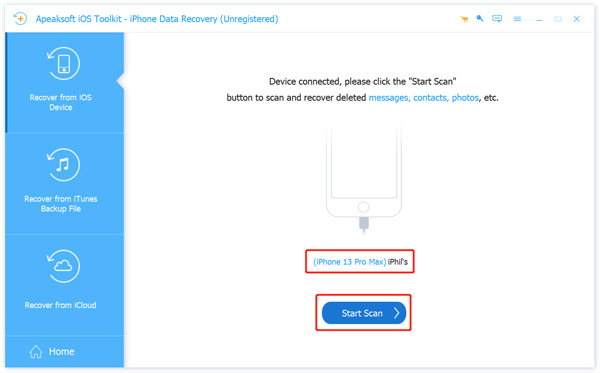
Étape 4Lorsque la numérisation des données de l'iPhone est terminée, vous pouvez cliquer sur Histoire de Safari sous le Mémos & Autres section pour afficher tout votre historique de navigation sur Safari. Vous pouvez consulter l'historique de Safari en mode incognito et en mode normal en détail. Si tu veux récupérer l'historique incognito sur votre iPhone, vous pouvez les sélectionner et cliquer sur le Récupérer .
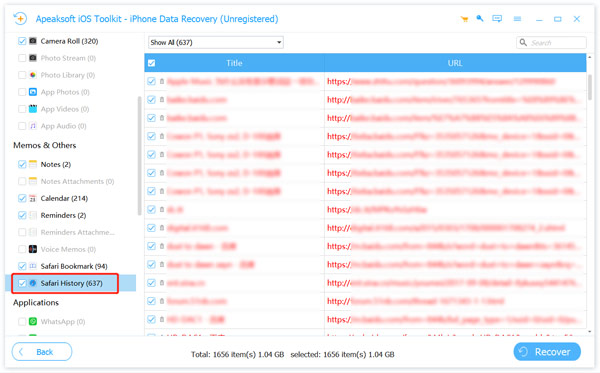
Partie 4. FAQ sur la façon d'afficher l'historique de navigation privée sur iPhone
Question 1. Comment puis-je désactiver le mode incognito sur mon iPhone ?
Lorsque vous souhaitez désactiver la navigation privée sur votre iPhone, vous pouvez ouvrir l'application Safari, appuyer sur le bouton Onglets dans le coin inférieur droit, puis appuyer sur Privé. Dans la liste des groupes d'onglets, vous pouvez choisir [nombre] onglets pour désactiver facilement le mode incognito.
Question 2. Comment effacez-vous votre historique de navigation sur Safari ?
Vous pouvez exécuter Paramètres sur votre iPhone, faire défiler vers le bas pour appuyer sur l'option Safari, puis utiliser la fonction Effacer l'historique pour supprimer rapidement toutes vos données de navigation de cet iPhone.
Question 3. Où consulter mon historique de navigation sur un iPhone ?
Accédez à l'application Paramètres sur votre iPhone et faites glisser vers le bas pour choisir Safari dans la liste. Faites défiler jusqu'à la partie inférieure de l'interface Safari et appuyez sur l'option Avancé. Sélectionnez la première option de données de site Web pour vérifier tout l'historique de navigation sur Safari.
Question 4. Comment activer le mode incognito sur votre Mac ?
Lancez Safari sur votre Mac, cliquez sur le menu Fichier supérieur et sélectionnez l'option Nouvelle fenêtre privée dans sa liste déroulante. Vous pouvez maintenant démarrer votre navigation privée sur Mac.
Conclusion
Le mode navigation privée sur iPhone vous offre un moyen pratique de parcourir des sites Web en toute sécurité. Vous n'aurez pas à vous soucier du suivi de votre contenu de navigation et de vos données personnelles. Nous avons principalement parlé du mode incognito de l'iPhone et de l'historique de navigation privée associé dans cet article. Vous pouvez découvrir ce qu'est le mode incognito et comment voir l'historique incognito sur un iPhone. Si vous avez encore des questions, vous pouvez nous envoyer un message dans la section des commentaires ci-dessous.